하이패스 단말기 등록하는 방법 (feat. 엠피온 SET-525A)
- Life/Tip
- 2020. 6. 22.
차량을 구입시 하이패스가 옵션으로 제공된게 언제부터인지 기억나지 않을 정도로 꽤 오래되었습니다. 이제는 하이패스가 10 몇년 전 차량에만 들어가던 고가의 옵션품이 아니고, 모닝에서도 선택 가능할 정도로 세그먼트 구분없이 보편화된 기능 중 하나입니다. 하지만, 아직도 도로에는 제 그랜드체로키처럼 하이패스 단말기 없이 매번 톨게이트에서 직원분들 얼굴을 직접 보는 차량들이 많습니다. 고속도로 출퇴근시 운전 피로도 개선을 위해 하이패스 단말기를 별도로 구입후, 집에서 직접 DIY로 등록하는 방법에 대해 알려드리겠습니다.
현대자동차 기준 순정 하이패스 옵션가는 250,000인데, 아무리 ECM 룸미러와 함께 구성되어 있다고 해도 너무 비쌉니다. 별도로 단말기만 구입하면 5만원 전후면 충분한데, 그 중에서 엠피온의 SET-525A 모델을 기준으로 등록하는 방법에 대해 설명드리겠습니다.
▶"엠피온 SET-525A" 사용후기 보지 못한 분들은 클릭↓
16년된 수입차에 엠피온 하이패스 단말기 SET-525A 사용후기 (바로가기)

검색창에 '하이패스 등록' 이라고 검색하시면 웹사이트란에 해당 페이지가 바로 출력됩니다. 어디로 접속해도 결국 등록 화면으로 찾아가실 수 있으나, 세번째 '하이패스 단말기등록 및 정보조회' 로 접속해주시면 한번에 연결됩니다.
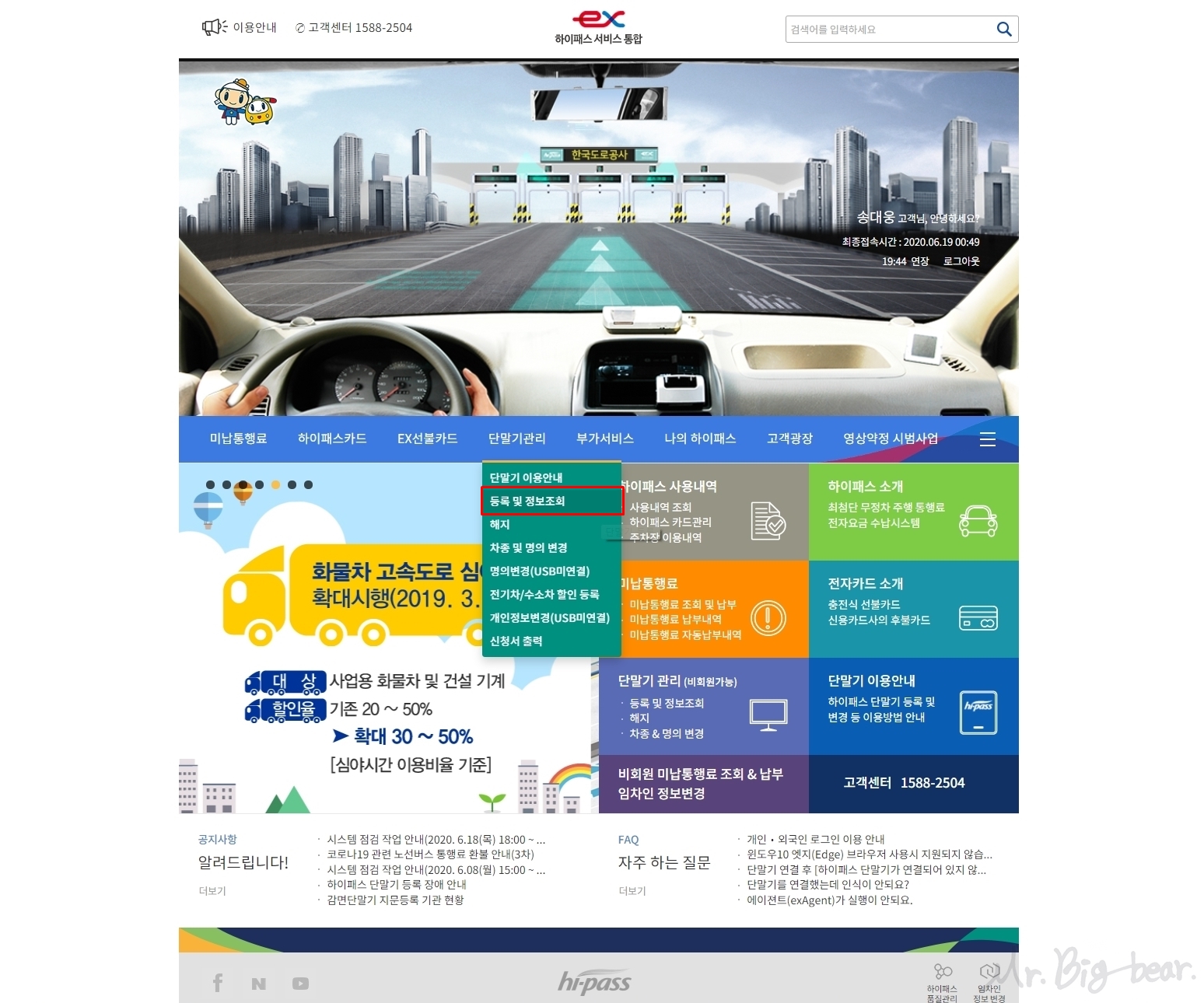
혹시 두번째인 '하이패스 서비스 통합' 홈페이지 메인 화면으로 접속하셨으면, 메뉴에서 '단말기 관리 - 등록 및 정보조회' 로 접속해주시면 됩니다.
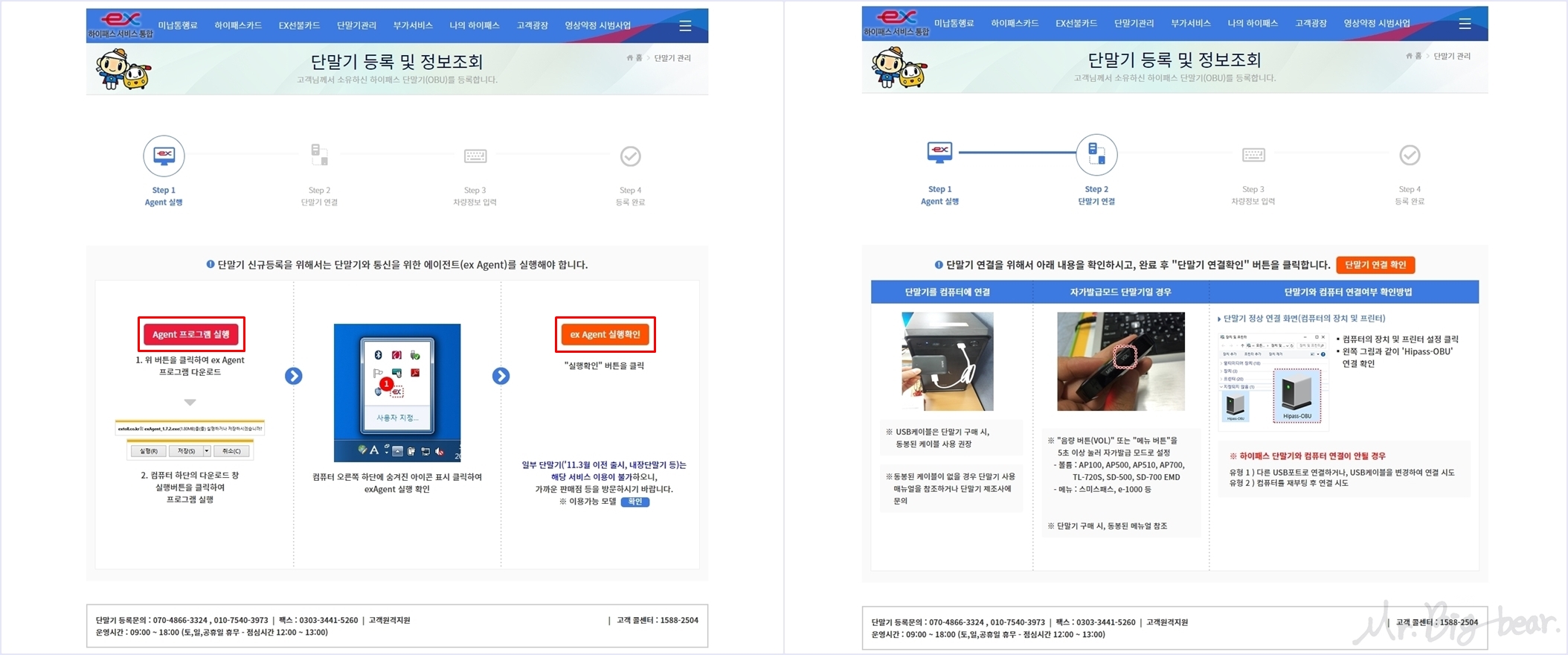
이제 구입한 단말기 등록을 시작해야하는데, 필요한 것이라고는 단말기와 컴퓨터를 연결할 USB 케이블 1개 뿐입니다. 단말기 구입시 usb 케이블이 동봉되어 있으므로 미리 찾아주시고, 왼쪽의 'Agent 프로그램 실행' 을 누른뒤 'ex Agent 실행확인' 을 눌러줍니다. 그러면 우측 사진처럼 단말기를 연결하라고 뜨는데 간혹 단말기 연결을 인식하지 못할 때가 있습니다.

혹시 컴퓨터가 하이패스 단말기를 인식하지 못할때는 '제어판 - 모든 제어판 항목 - 장치 및 프린터' 경로로 접속해줍니다. 인식하지 못할때는 왼쪽 사진처럼 'Hipass-OBU' 아이콘에 노란색 느낌표가 나타나있는데, 해결방법은 간단합니다. USB 케이블을 컴퓨터 본체의 정면이나 상단이 아닌 뒷쪽의 메인보드에 직접 연결해주시면 대부분 오른쪽 사진처럼 정상적으로 인식됩니다. 컴퓨터로 하이패스 단말기 등록하려는데 USB 장치인식이 제대로 안될때는 저처럼 한번 시도해보시는 걸 추천합니다.

단말기가 정상적으로 연결되면, '차량정보 입력' 단계로 이동됩니다. 차주명과 차량번호를 입력하면 차량명과 차종이 자동으로 조회되서 출력됩니다. 이제 하단의 고객정보에서 본인확인을 해야하는데, 여기서 주의하실게 하나 있습니다. 대부분 본인 소유의 차량에 하이패스를 등록하시겠지만 혹시 가족이나 다른 지인의 차량에 하이패스를 등록하신다면 본인인증시 조금 귀찮을 수 있습니다. 차주와 옆에서 함께 본인인증을 해서 이 단계를 해결하던가 다른 방법을 생각해놔야 합니다. 본인 차량이 아닌 남의 차량에 하이패스 단말기를 등록하시는 분들은 미리 참고하시는게 좋습니다.
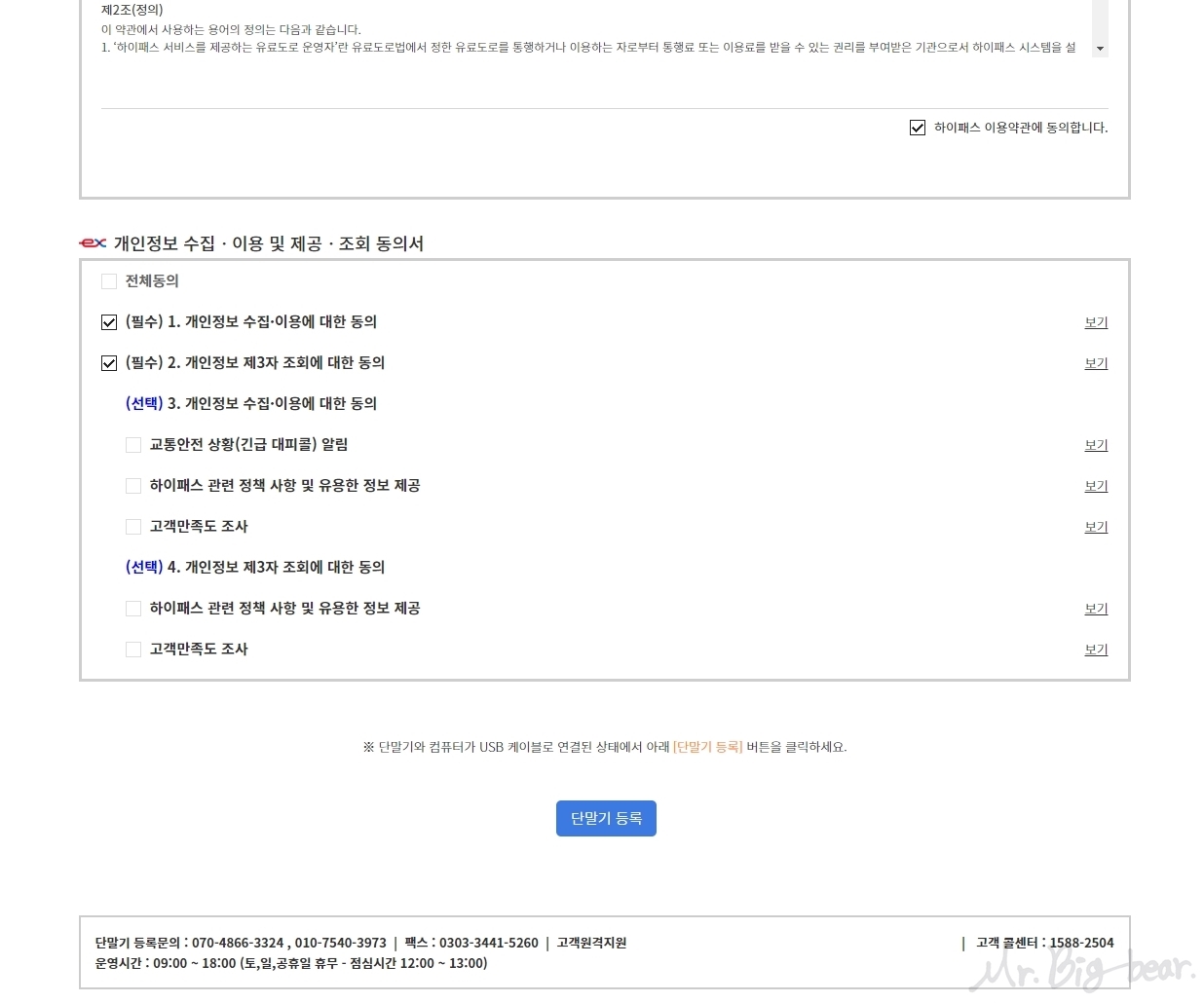
차량 정보, 고객 정보까지 등록/인증이 끝났다면, 개인정보 수집 동의서에 항목을 체크한뒤 '단말기 등록' 버튼을 눌러주면 모든게 끝입니다.
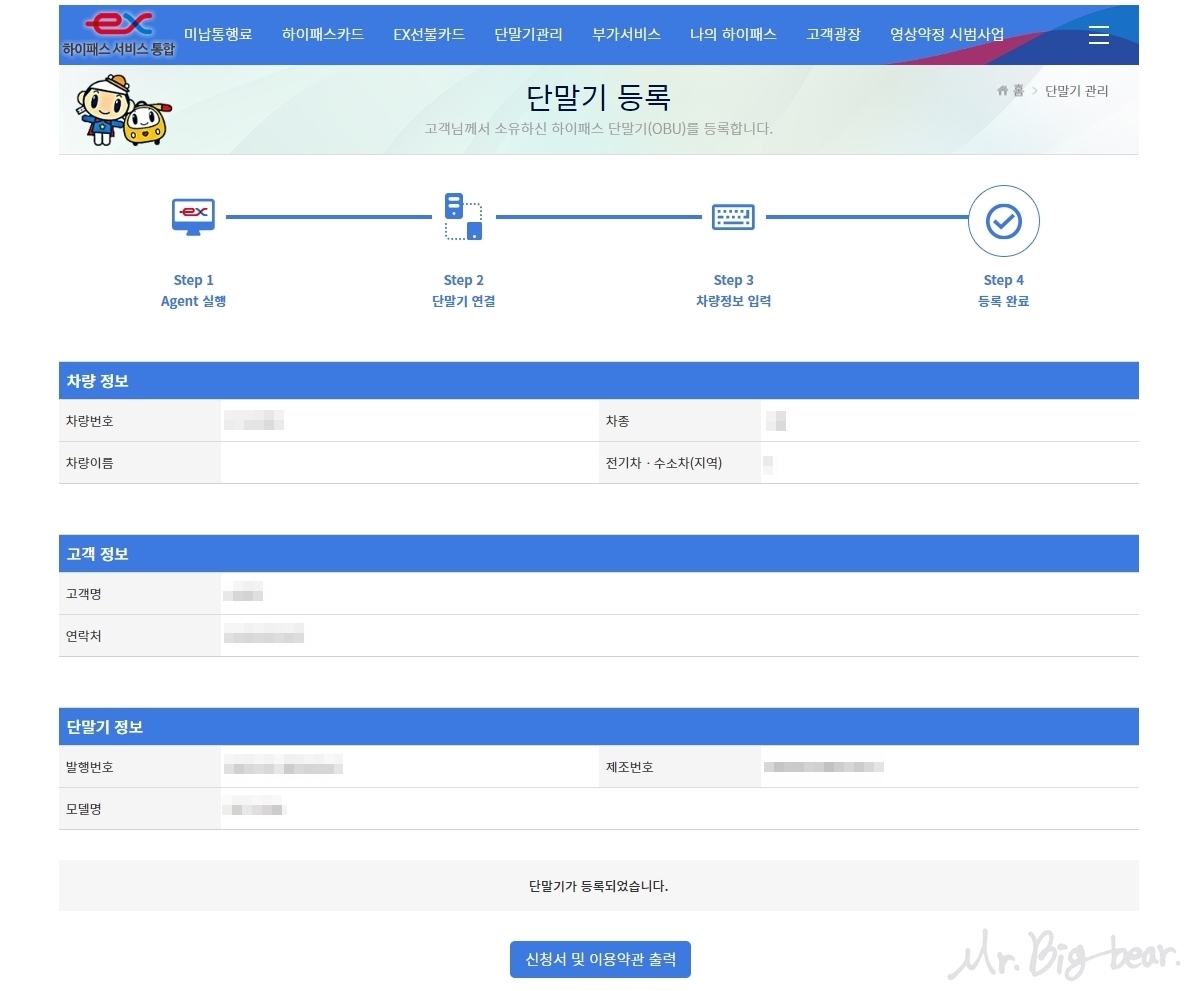
단말기 등록이 모두 끝나면, '등록 완료' 페이지에서 차량 정보, 고객 정보, 단말기 정보가 마지막으로 출력됩니다. 혹시나 잘못된 부분은 없는지 한번 확인하시면 모든게 끝입니다. 이제 등록된 하이패스 단말기에 하이패스 카드만 꽂고 차량의 적정 위치에 설치해주면 끝입니다. 혹시 단말기 중 음성출력 기능이 적용된 모델은 등록 작업이 끝나면 '등록이 완료되었습니다.' 비슷한 음성 안내까지 출력되므로 쉽게 등록여부를 확인하실 수 있습니다.
감사합니다.
'Life > Tip' 카테고리의 다른 글
| 현대/기아 정비지침서 온라인 확인방법 꿀팁 (feat. GSW) (0) | 2020.07.27 |
|---|---|
| 코로나를 뚫고 구글 애드센스 승인받은 후기 (feat. 피땀눈물) (0) | 2020.06.30 |
| 장거리 출퇴근 차량에 대한 고민 (feat. LF 쏘나타) (0) | 2020.06.19 |
| 왕초보도 할 수 있는 포토샵으로 자동차 번호판 지우는 방법 (0) | 2020.06.18 |
| CD음악 mp3 파일로 저장하는 방법 (feat. Windows Media Player) (0) | 2020.06.14 |
